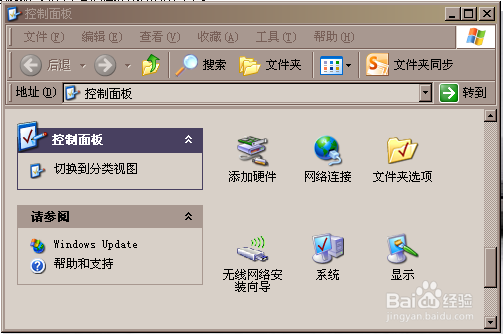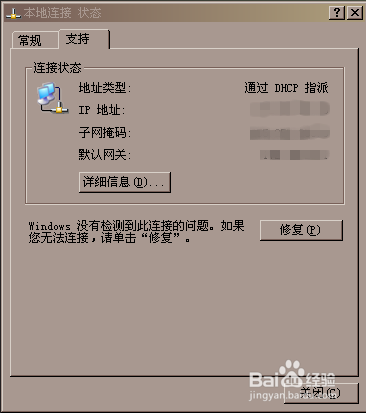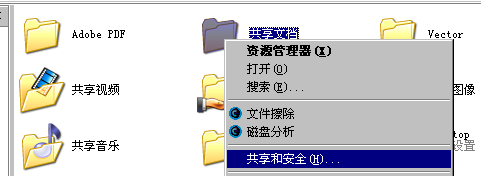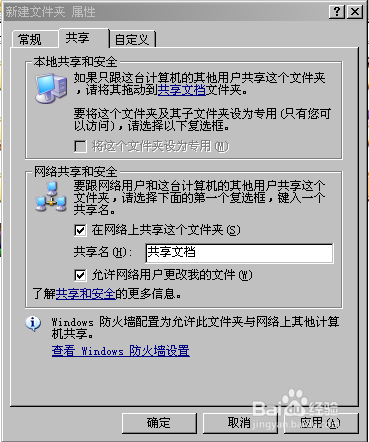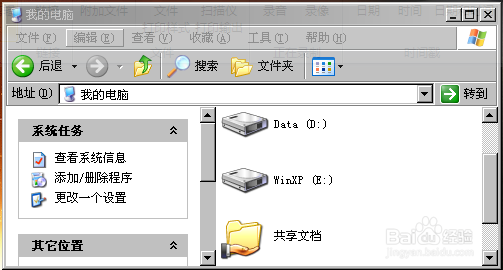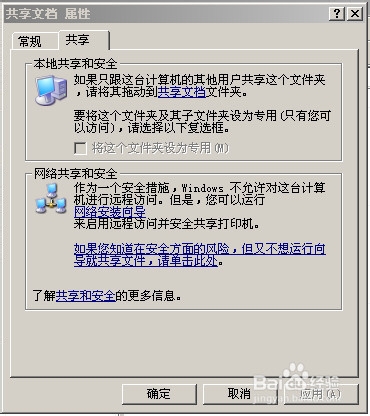如何设置网络共享:公司局域网大文件拷贝方案
等待宽带连接。大概要几秒钟。然后我们点击进入》控制面板》网络连接
现在可以看到已经连接局域网了。如果显示正在连接的话大家要再等一下
接下来右击本地连接。选择》状态菜单。把IP地址记录下来(可以先保存到txt文档)
接下来我们在笔记本建立一个文件夹,用来共享。就命名为[共享文档]吧
右击[共享文档]文件夹,选择下面的菜单
在弹出的菜单依次选择√在网络上共享√允许用户更改。点击确定。(第一次使用共享的同学看经验最后的备注。)
设置成功以后可以看到文件夹发生了下面的变化。好了,下面可以开始拷贝文件了!
打开公司的台式电脑。使用 winkey + r 两个组合键呼出运行命令窗口。输入笔记本的IP地址。注意双斜杠的方向。点击确定
最多30秒后就可以看到在笔记本共享的文件夹了。接下来就放心开始拷贝吧O(∩_∩)O
备注
第一次使用共享弹出的菜单是这样的。我们只需点击》如果您知道在安全...这部分文字就可以了
声明:本网站引用、摘录或转载内容仅供网站访问者交流或参考,不代表本站立场,如存在版权或非法内容,请联系站长删除,联系邮箱:site.kefu@qq.com。
阅读量:32
阅读量:22
阅读量:93
阅读量:64
阅读量:92